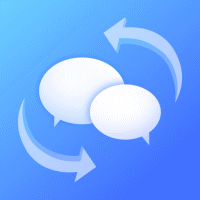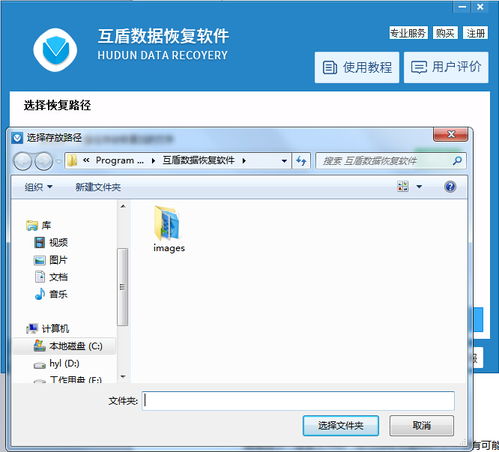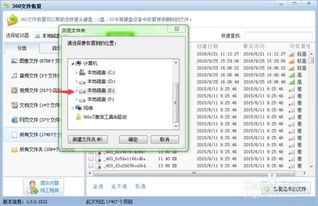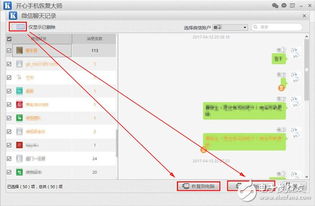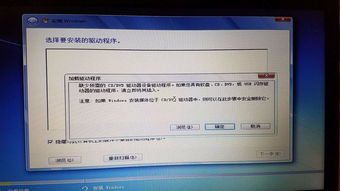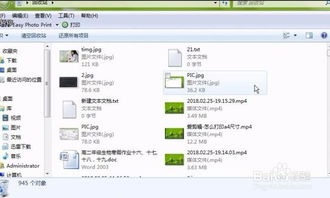Win10系统:轻松恢复误删的最近使用文件夹技巧
在Win10系统中,很多用户都会注意到任务栏上有一个名为“最近使用的文件夹”或“最近使用的文件”的功能。这个功能旨在方便用户快速访问最近使用过的文件或文件夹,从而提高工作效率。然而,对于注重隐私保护的用户来说,这一功能可能会暴露他们的使用习惯,引发不必要的麻烦。因此,学会如何删除并恢复Win10系统中的“最近使用的文件夹”就显得尤为重要。
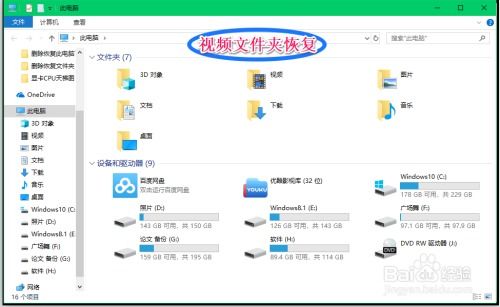
首先,我们需要了解Win10系统中“最近使用的文件夹”的存储位置。通常情况下,这些信息会被保存在系统的特定文件夹中,用户可以通过文件资源管理器进行访问。这些文件夹可能包括快速访问、最近使用的文件和文件夹历史记录等。当你打开文件资源管理器时,它会自动显示你最近访问过的文件夹和文件,这对于频繁使用某些文件的用户来说确实很方便。但如果你不希望其他人看到你的使用习惯,那么就需要学会如何删除这些信息。
一、删除Win10系统中“最近使用的文件夹”的方法
方法一:通过文件资源管理器删除
1. 打开文件资源管理器。你可以通过点击任务栏上的文件夹图标,或者按下Win+E快捷键来打开它。
2. 在文件资源管理器的左侧导航栏中,你会看到一个名为“快速访问”的选项。点击它,你会看到两个主要部分:常用文件夹和最近使用的文件。
3. 在“最近使用的文件”部分,你可以看到最近访问过的所有文件和文件夹。要删除它们,只需右键点击想要删除的项目,然后选择“从快速访问中删除”即可。你也可以通过选择多个项目并一起删除来节省时间。
4. 如果你想要删除整个“最近使用的文件”历史记录,可以在文件资源管理器的右上角找到一个名为“查看”的选项卡。点击它,然后在弹出的菜单中找到“选项”按钮并点击。这将打开“文件夹选项”对话框。
5. 在“文件夹选项”对话框中,选择“隐私”选项卡。在这里,你可以看到两个选项:“在快速访问中显示最近使用的文件和文件夹”和“在快速访问中显示常用文件夹”。要删除整个历史记录,只需取消勾选这两个选项即可。然后点击“清除”按钮以删除现有的历史记录,最后点击“确定”保存设置。
方法二:通过注册表删除
如果你想要更彻底地删除“最近使用的文件夹”信息,你可以通过修改注册表来实现。但请注意,修改注册表是一项风险较高的操作,如果不小心可能会导致系统不稳定或无法启动。因此,在进行此操作之前,请务必备份你的注册表和重要数据。
1. 打开注册表编辑器。你可以通过按下Win+R快捷键,然后输入“regedit”并按回车来打开它。
2. 在注册表编辑器中,导航到以下路径:HKEY_CURRENT_USER\Software\Microsoft\Windows\CurrentVersion\Explorer\User Shell Folders。在这里,你可以找到与“最近使用的文件夹”相关的键值。
3. 找到一个名为“Recent”的键值(或者类似名称的键值),它的数据值应该指向一个文件夹路径,这个文件夹就是存储“最近使用的文件夹”信息的位置。
4. 要删除这些信息,你可以右键点击该键值,然后选择“删除”。但请注意,这样做会完全删除该键值及其数据值,而不仅仅是清空其内容。因此,在删除之前,请确保你不再需要这些信息,并且已经做好了备份。
5. 删除键值后,关闭注册表编辑器并重启计算机以使更改生效。
二、恢复Win10系统中“最近使用的文件夹”的方法
如果你不小心删除了“最近使用的文件夹”信息,或者你想要恢复之前删除的历史记录,你可以尝试以下方法:
方法一:通过文件资源管理器恢复
如果你只是清空了“最近使用的文件”历史记录,而没有删除与之相关的注册表键值或文件夹内容,那么你可以通过重新勾选文件资源管理器中的相关选项来恢复它们。具体步骤如下:
1. 打开文件资源管理器。
2. 在文件资源管理器的右上角找到“查看”选项卡并点击它。
3. 在弹出的菜单中找到“选项”按钮并点击它。这将打开“文件夹选项”对话框。
4. 在“文件夹选项”对话框中,选择“隐私”选项卡。
5. 勾选“在快速访问中显示最近使用的文件和文件夹”和“在快速访问中显示常用文件夹”两个选项。然后点击“确定”保存设置。
请注意,这种方法只能恢复你重新勾选选项后的新历史记录,而无法恢复你之前删除的历史记录。
方法二:通过系统还原恢复
如果你已经创建了系统还原点,并且在你删除“最近使用的文件夹”信息之前创建了还原点,那么你可以通过系统还原来恢复它们。具体步骤如下:
1. 打开控制面板并选择“系统和安全”选项。
2. 在“系统和安全”界面中,选择“系统”选项下的“系统保护”链接。
3. 在“系统保护”界面中,选择“系统还原”按钮。
4. 按照向导的提示选择你之前创建的还原点并恢复系统即可。
请注意,系统还原会还原整个系统的状态到你选择的还原点时的状态,因此请确保你选择的还原点是你想要的状态,并且已经做好了必要的备份。
总之,在Win10系统中删除和恢复“最近使用的文件夹”信息并不是一件难事。但请务必注意在删除任何信息之前做好备份,并在进行注册表操作之前谨慎行事。通过合理的设置和管理,你可以更好地保护你的隐私并提高工作效率。
- 上一篇: 轻松了解定期宝及购买指南
- 下一篇: 轻松学会:网上退票全步骤指南
-
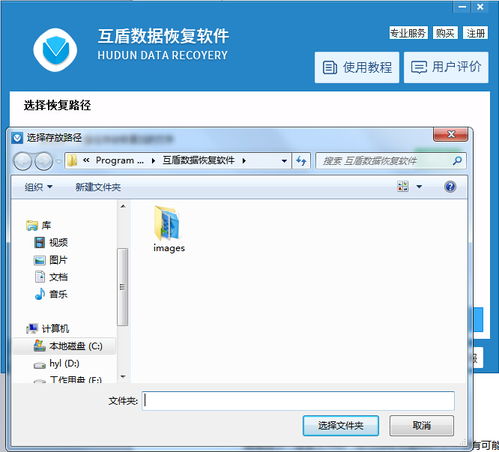 相机照片误删后如何恢复?资讯攻略12-03
相机照片误删后如何恢复?资讯攻略12-03 -
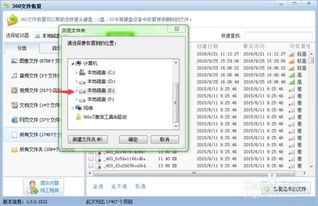 轻松找回!电脑误删文件恢复全攻略资讯攻略12-07
轻松找回!电脑误删文件恢复全攻略资讯攻略12-07 -
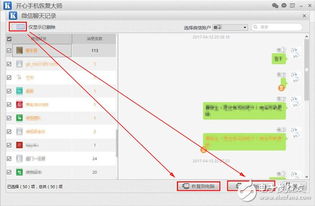 揭秘:轻松找回误删的微信聊天记录技巧资讯攻略11-06
揭秘:轻松找回误删的微信聊天记录技巧资讯攻略11-06 -
 轻松找回误删的QQ好友,方法全攻略!资讯攻略11-28
轻松找回误删的QQ好友,方法全攻略!资讯攻略11-28 -
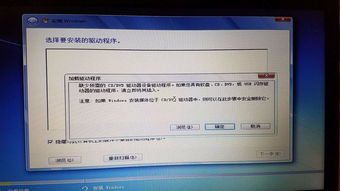 Windows 7系统桌面回收站不见了怎么找回?资讯攻略11-01
Windows 7系统桌面回收站不见了怎么找回?资讯攻略11-01 -
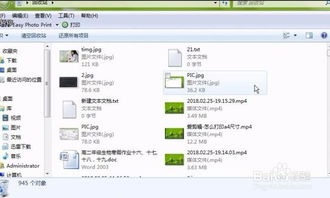 如何迅速在回收站中查找最近删除的文件资讯攻略11-03
如何迅速在回收站中查找最近删除的文件资讯攻略11-03